
Låt oss ta en titt på metoden för att byta från 32-bitars till 64-bitars Windows 10 med hjälp av uppgraderingsstartinstallationsalternativet för att konvertera dina 32-bitarsfönster till 64-bitars. Så ta en titt på den kompletta guiden som diskuteras nedan för att fortsätta.
Windows är ett operativsystem för datorenheter som faktiskt är ett skriptbaserat användargränssnitt som förvandlar all hårdvara till ett mjukvarukontrollerat system. Nu speciellt för Windows finns det två typer av skript som är ramarna för detta system, det ena är 32-bitarssystemet och det andra är 64-bitars. Det är en enorm skillnad i båda ramverken för fönstren medan Windows inte kommer att ha någon skillnad i del av att fungera eller fungera. För det mesta av användarna skulle de som använder 32-bitarsfönster på något sätt behöva gå för 64-bitarsfönstren eftersom nästan alla nya appar och programvaran görs för 64-bitarsfönstren. Detta är det avancerade ramverket för fönster som kan köras smidigare och hantera även den mest funktionella programvaran. Nu för användarna kanske de hittar vägen för hur man uppdaterar alla installerade Windows 10 till 64-bitars från 32-bitarsversionen. Det är lätt att göra detta men användarna behöver bara följa den enkla metoden. Här i den här artikeln har vi skrivit om metoden genom vilken det kan vara möjligt att uppdatera eller byta från Windows 10 32-bitars till 64-bitars. Fortsätt att läsa det här inlägget för att ta del av informationen för denna metod. Så låt oss börja med huvuddelen av den här artikeln!
Läs också: Windows 10 Gratis nedladdning av fullständig version 32 eller 64 bitar 2019
Hur man byter från 32-bitars till 64-bitars Windows 10
Metoden är ganska enkel och enkel och du behöver bara följa den enkla steg-för-steg-guiden som diskuteras nedan för att fortsätta.
Läs också: Bästa Windows 10 tips, tricks och hacks 2019
Steg för att byta från 32-bitars till 64-bitars Windows 10
#1 Först och främst måste du kontrollera aspekten om din dator är 32-bitars eller bara 64-bitars. Om ditt system har hela hårdvaran inuti som bara kan köra 32-bitarssystemet så skulle du inte kunna installera och köra 64-bitar på ditt system. Antingen skulle du behöva uppgradera din dators hårdvara till 64-bitars för att köra samma arkitektfönster på datorn.
#2 Oavsett om du har det kompatibla systemet som redan kan köra ett 64-bitarssystem, finns det fortfarande ett behov av att kontrollera systemet om det finns alla viktiga 64-bitars drivrutiner på enhetssystemet. Du måste göra en djupgående skanning av systemet för att kontrollera alla nödvändiga drivrutiner och uppgradera någon av drivrutinerna som släpar efter.
#3 Hitta 64-bitars installationsskivan för Windows och använd sedan den normala installationsprocessen och installera Windows på någon av dina datorenhetspartitioner. Följ ditt system-BIOS och välj sedan skivinstallationsmetoden för att installera Windows på din enhet. Se till att du använder rätt sätt att installera windows och detta bör inte störa redan befintliga data i ditt system. Du kan till och med använda säkerhetskopian för alla dina tidigare data för att skydda dem.
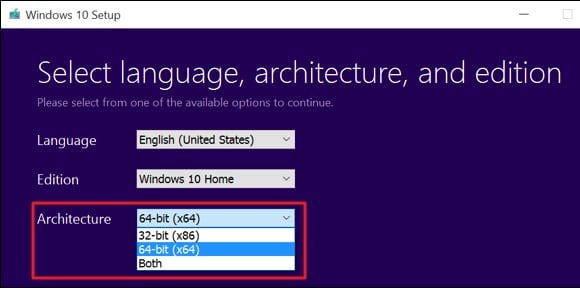
#4 En gång efter installationen av windows, gå till Windows-inställningarna och aktivera sedan windows med nyckeln som du äger. Se också till att du installerar alla viktiga säkerhetsappar och drivrutiner igen. Det är allt, om det görs på rätt sätt kommer du att köra 64-bitars Windows!
Läs också: Hur du gör om ditt Android-användargränssnitt till Windows
Äntligen är du medveten om hur du enkelt kan byta från 32-bitarsfönster till 64-bitarsfönster. Det kommer inte att finnas någon skillnad i funktionerna eller hur fönstren fungerar, men den enda förändringen du kommer att få är den mer avancerade arkitekturen som är kompatibel med många avancerade appar. Om du funderar på att byta Windows till 64-bitarsversionen, se till att du först kontrollerar din hårdvarukompatibilitet. Förhoppningsvis skulle du ha gillat informationen i det här inlägget, dela det här inlägget med andra om du verkligen gillade det. Ge oss dina värdefulla åsikter om det här inlägget genom att använda kommentarsektionen nedan. Äntligen tack ändå för att du läser detta inlägg!